عاجلاً أم آجلاً ، ستصادف خطأ Microsoft Store الذي يخبرك أنك ستحتاج إلى الوصول إلى الإنترنت لتثبيت أحد التطبيقات. إذا حدث هذا لك في أي وقت ، فإن أول شيء تفعله هو التحقق مما إذا كانت شبكة WiFi تعمل بشكل صحيح.
لذا ، فإن هذا يجعل خطأ متجر Microsoft أكثر إحباطًا لأنك متأكد تمامًا من أن لديك إمكانية الوصول إلى الإنترنت. والخبر السار هو أن هذه طرق يمكنك محاولة التخلص منها أخيرًا.
تعطيل VPN لإصلاح خطأ الإنترنت في متجر Microsoft
إنها فكرة رائعة أن تستخدم VPN لمزيد من الأمان ، ولكن يمكن أن يكون سبب الخطأ الذي يعرضه لك متجر Microsoft. إذا كان كل ما عليك فعله هو تثبيت تطبيق واحد ، فيمكنك محاولة تعطيل VPN الخاص بك مؤقتًا.
ستختلف خطوات تعطيل الشبكة الظاهرية الخاصة (VPN) مؤقتًا وفقًا للخط الذي تستخدمه. على سبيل المثال ، إذا كنت تستخدم NordVPN ، فانقر على خيار قطع الاتصال. سترى خيارات متنوعة بخصوص المدة التي تريد إيقاف VPN مؤقتًا فيها. يمكنك الاختيار من بين الخيارات مثل:
- خمس دقائق
- عشر دقائق
- ساعة واحدة

يمكنك أيضًا محاولة الذهاب إلى:
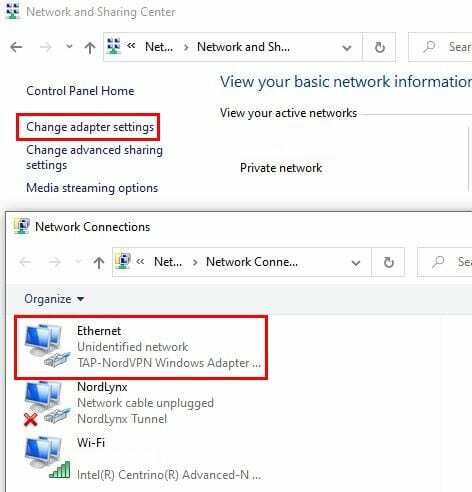
- لوحة التحكم
- شبكة تواصل وانترنت
- مركز الشبكة والمشاركة
- اختر تغيير إعدادات المحول الموجود في اللوحة اليسرى.
- انقر بزر الماوس الأيمن فوق محول TAP
- اذهب إلى الخصائص
- تعطيل بروتوكول الإنترنت الإصدار 6 (TCP / IPv6)
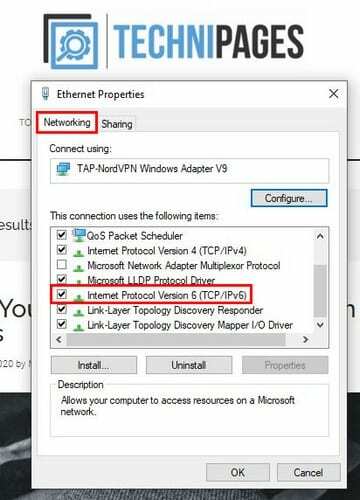
أعد تعيين تطبيق Microsoft Store لإصلاح مشكلة الإنترنت
في بعض الأحيان ، تكون البداية الجديدة هي كل ما يلزم لحل المشكلة. لإعادة تعيين تطبيق Microsoft Store ، انتقل إلى:

- إعدادات
- تطبيقات
- التطبيقات والميزات
- حدد تطبيق Microsoft Store
- انقر فوق خيارات متقدمة.
- انقر على زر إعادة الضبط.
قم بتمكين خيار اكتشاف الإعدادات تلقائيًا لإصلاح خطأ Microsoft Store
لا يعمل اتصال الإنترنت وإعدادات الخادم الوكيل دائمًا بشكل جيد ويسبب لك مشكلات. لاستبعاد هذا الاحتمال كسبب للمشكلة ، انتقل إلى:
- انقر بزر الماوس الأيمن فوق قائمة ابدأ في Windows
- ضع المؤشر على العجلة المسننة وانقر للانتقال إلى الإعدادات.
- انقر فوق الشبكة والإنترنت
- اختر خيار الوكيل في اللوحة اليسرى.
- قم بالتبديل إلى اكتشاف الإعدادات تلقائيًا
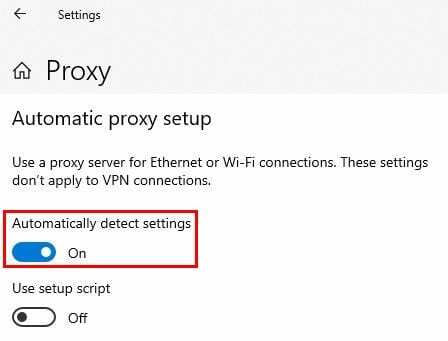
استنتاج
يمكن أن يختلف سبب المشكلة ، ولكن نأمل أن يتم حل سبب المشكلة بإحدى الطرق المذكورة سابقًا. منذ متى وأنت ترى خطأ متجر Microsoft؟ شارك تجربتك في التعليقات أدناه.